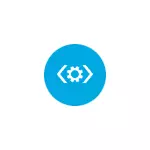
Selles juhendis on võimalik parandada vea 0xc000014c Windows 10 käivitamisel mõlemal juhul ja taastada tavaline süsteemi koormus. MÄRKUS. Kui viga ilmnes pärast ketta partitsiooni struktuuri muutmist, blokeerides mis tahes ketta arvutist (isegi kui OS asub os, kuid kus selle laadur asub peidetud sektsioonis), ei pruugi allpool toodud meetodid töötada - in Sarnased stsenaariumid kirjeldavad üksikasjalikult kommentaare, mis viidi läbi, ja ma püüan pakkuda oma juhtumi jaoks sobivat meetodit.
Windows 10 Boot Restore Kui BCD-vead koos 0xc000014c koodiga
Kui veateade 0xc000014c sisaldab teavet allalaadimise konfiguratsiooni probleemide kohta, tegeleme ilmselt Windows 10 bootloaderi probleemidega, mida saab parandada:
- Sa pead minema Windows Recovery kolmapäeval, et seda teha vaadeldaval olukorras Te saate järgmisi meetodeid: kas sunnitud (pikaajalist toitenuppu) lülitage arvuti või sülearvuti sinise ekraani välja lülitada - automaatne taastamine käivitatakse Kolmas kord, kus peate valima "Advanced Parameetrid" - "Otsi ja tõrkeotsing" - "Arenenud parameetrid". Teine võimalus on käivitada boot flash drive või Windows 10 sama bitt ja teisel ekraanil (pärast keele valimist) allosas vasakul vajutada "taastada süsteemi".
- Proovige kasutada automaatset taastumist (taastamise taastamise "elemendi).
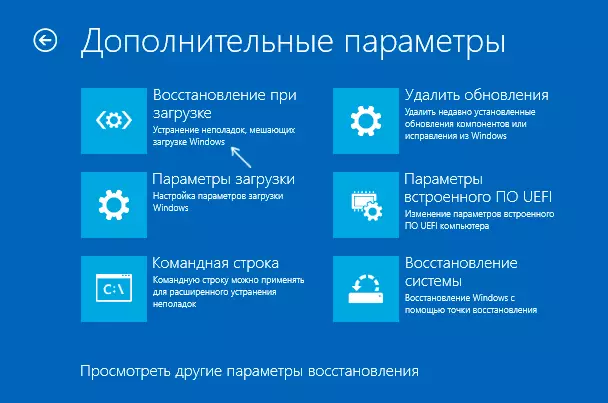
- Kui see ei tööta, kasutage uuesti 1. sammu, vaid taastekeskkonnas avage "käsurea" üksus.
- Käsureal järjekorras sisestage järgmised käsud (pärast iga klõpsuga ENTER): bootrec / scanos bootrec / rebuildbcd bootrec / fixMBr bootrec / fixboot
- Taaskäivitage arvuti ja kontrollige, kas probleem lahendati.
Olukorras, kus see kõige lihtsam viis ei aidanud, vaadake üksikasjalikumaid juhiseid - Windows 10 taastamine Bootloader ja äärmuslikus juhul saate kasutada Windows 10 lähtestamist (automaatne installimine).
Selle vea lisafunktsioonide hulgas laadimisel (BCD puhul):
- Probleemid HDD-ga, tasub kontrollida kõvaketast vigadest.
- Kui viga 0xc000014c ilmus pärast Windows 10 ülekandmist teise kettale või SSD-le, siis võisite üle kanda kõik osad, mida peate alla laadima.
- Juhul, kui uus HDD, SSD, Flash-draivid ja muud draivid olid ühendatud, proovige neid keelata ja kontrollida, kas probleem kadus.
Vea 0xc000014c korral, näidates süsteemi registrifaile
Kui viga laadimisel koodiga aruanded aruanded probleemid süsteemiregistriga, kõige ustavam meetod olukorra parandamiseks on kasutada taastumispunkte. Selleks, nagu eelmises osas (1. punkt), minge taastumisskeskkonda, kuid valige käsurea, vaid "Süsteemi taastamine" toode.
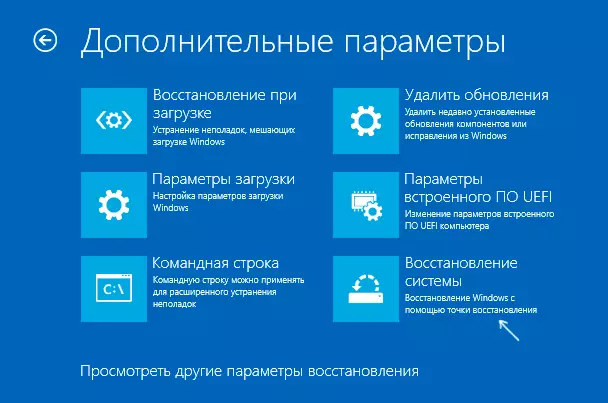
Pärast seda, kui taastumispunkte on olemas, kasutage neid. Varem viidi lõpule ja täiendav viis Windowsi 10 registri taastamiseks automaatselt loodud varukoopiast, kuid süsteemi viimastes versioonides ei ole see varukoopia vaikimisi loodud.
